Windows10のクリーンインストール中に「メディアドライバーがありません」というエラーを解決する
公開: 2018-04-26「真っ白な帆布には美しいものがあります。最初の無さはとてもシンプルで息を呑むほど純粋です。」
パイパーペイン
ユーザーがWindowsをインストールするためだけに長いプロセスを経なければならない時代は終わりました。 結局のところ、Microsoftは手順をより簡単かつ単純にしました。 一方、インストールプロセスを完了できない可能性のあるドライバー関連の問題が発生する可能性はあります。
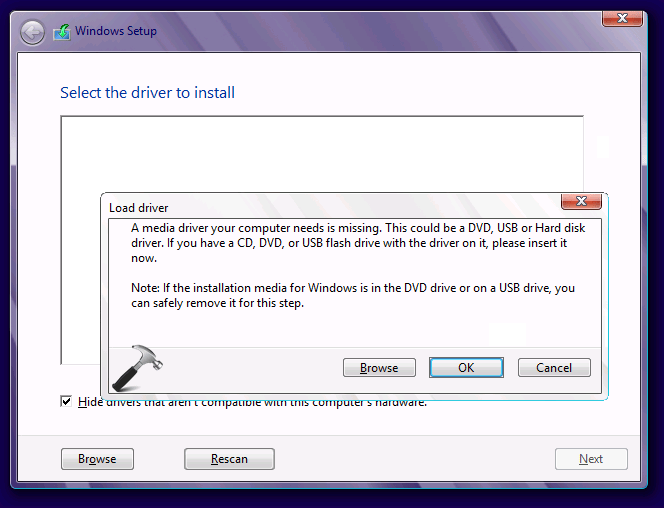
では、Windows 10にメディアドライバーがない場合はどうすればよいですか? USBインストールメディアが正しく起動していることに気付くかもしれません。 ただし、USBハブドライバがないため、インストールプロセスは成功しません。 このエラーが発生する理由はさまざまですが、その一部を次に示します。
- 破損したISOメディアまたはDVDドライブ
- USBドライブまたはポートの誤動作
- USBまたはDVDドライバーがありません
- ユニットは、Integrated Drive Electronics(IDE)の代わりにSerial Advanced Technology Attachment(SATA)を使用します
メディアドライバの欠落エラーを修正する方法を説明するので、慌てる必要はありません。 この記事を読み続けて、この問題を取り除くのに役立つ解決策を学びましょう。
解決策1:Windows10の要件を満たす
問題の修正を試みる前に、コンピューターがWindows 10の要件を満たしていることを確認する必要があります。さらに、オペレーティングシステムのクリーンインストールを開始する前に、BIOSを更新する必要があります。 以下にリストされているのは、Windows10を実行するための最小システム要件です。
- RAM:64ビットの場合は2GB、32ビットの場合は1GB
- CPU:1GHz以上のプロセッサまたはSoC
- HDD:64ビットOSの場合は20GB、32ビットOSの場合は16GB
- GPU:WDDM1.0ドライバーを搭載したDirectX9以降のバージョン
- ディスプレイ:少なくとも800×600
シームレスなワークフローが必要な場合は、少なくとも2GBのRAM、または64ビットバージョンの場合は3GBが最適です。 これにより、処理能力も向上します。
解決策2:途中で別のUSBポートを試す
一部のユーザーはこの問題を回避する方法を見つけており、解決策は非常に簡単です。 彼らがWindows10のクリーンインストールを開始したとき、彼らはWindows7とWindows8で同じエラーを修正する方法を使用しました。基本的に、あなたがしなければならないのは、プロセスの途中でUSBインストールドライブを取り外してから、別のポートを使用してみることです。 手順は次のとおりです。
- メディア作成ツールをダウンロードして、USBインストールドライブを作成します。
- ドライブからコンピュータを起動します。
- すべてのインストールファイルがロードされるまで待ちます。
- 設定を選択し、[今すぐインストール]をクリックします。
- エラーメッセージが表示されたら、[キャンセル]をクリックします。
- USBドライブを取り外し、別のポートに接続します。
- [今すぐインストール]をクリックします。 インストールプロセスはここから続行する必要があります。
前述の解決策はあなたのために働くはずです。 ただし、この方法は主に、以前にユニットにWindows10をインストールしたことがあるユーザーを対象としていたことは注目に値します。
解決策3:別のUSBフラッシュドライブを使用する
奇妙な理由で、一部のUSBフラッシュドライブは、互換性はありますが、すべてのインストールファイルをロードしません。 この場合、メディア作成ツールを別のUSBスティックにインストールすることをお勧めします。
問題のコンピューターにWindows10をインストールしたことがない場合は、USB 3.0ポートの特定の問題により、BIOSがインストールファイルをロードできない可能性があることにも注意してください。 そのため、Windows 10をインストールする場合は、USB2.0ポートのみを使用する必要があります。USB3.0ポートは、内部の青い帯で簡単に識別できます。

解決策4:SATAをIDEに変更する
SATAモードが問題の原因である可能性があります。 このエラーは、マシンがIDEを使用しているが、インストールメディアがSATAで起動する場合に特に発生します。 そうは言っても、BIOSまたはUEFIでSATAをIDEに変更すると、問題を解決できます。 以下の手順に従ってください。
- BIOSを起動します。
- 次のいずれかを選択します:Advanced、Storage Configuration、Drive Configuration、またはIDEConfiguration。
- SATAモードに移動します。 [SATAAs]または[SATAConfiguration]に移動することもできます。
- オプションをIDE、Compatible、またはATAに変更します。
- 行った変更を保存します。
- Windows 10を再インストールして、エラーが解決されたかどうかを確認してください。
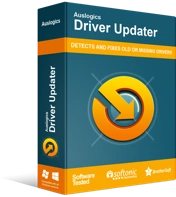
DriverUpdaterでPCの問題を解決する
不安定なPCのパフォーマンスは、多くの場合、古いドライバーや破損したドライバーが原因で発生します。 Auslogics Driver Updaterはドライバーの問題を診断し、古いドライバーを一度にまたは一度に1つずつ更新して、PCをよりスムーズに実行できるようにします。
解決策5:BIOSの特定のオプションを無効/有効にする
一部のユーザーは、BIOSの特定のオプションを無効にすることでエラーを回避しようとしました。 64ビットバージョンのWindows10をインストールしようとしている場合は、BIOSを起動して、レガシUSBおよびレガシBIOSを無効にしてみてください。 フラッシュインストールドライブを接続する前に、AHCIが有効になっていることを確認してください。
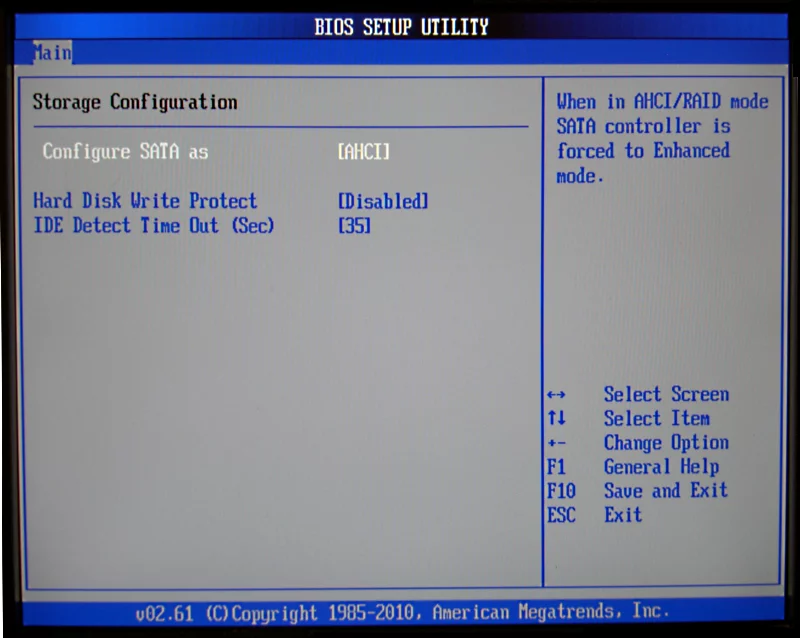
一部の構成では、ユーザーはUSBオプションをUSB3.0のみに設定できます。 一方、BIOSメニューでそのようなオプションが使用可能な場合は、[自動]に設定することをお勧めします。
解決策6:Rufusを選ぶ
上記の方法を試してもエラーが続く場合は、メディア作成ツールを使用する代わりにRufusを選択することをお勧めします。 Microsoftが提供するこのプログラムは、通常は問題なく動作します。 ただし、他のすべてのソリューションを使い果たした場合は、代替ツールを使用して最初から始めることをお勧めします。 さらに、USBフラッシュドライブからWindows 10をインストールしている場合は、代わりにISOファイルをダウンロードしてDVDに書き込むことをお勧めします。
Windows 10を正常にインストールしたら、Auslogics DriverUpdaterを使用してドライバーを定期的に更新することをお勧めします。 エラーメッセージが示すように、メディアドライバが見つからないために問題が発生しました。 そのため、メーカーが推奨する最新バージョンのドライバーを使用していることを確認する必要があります。 これにより、同様の問題が発生するのを防ぎ、コンピューターの速度とパフォーマンスを向上させることもできます。
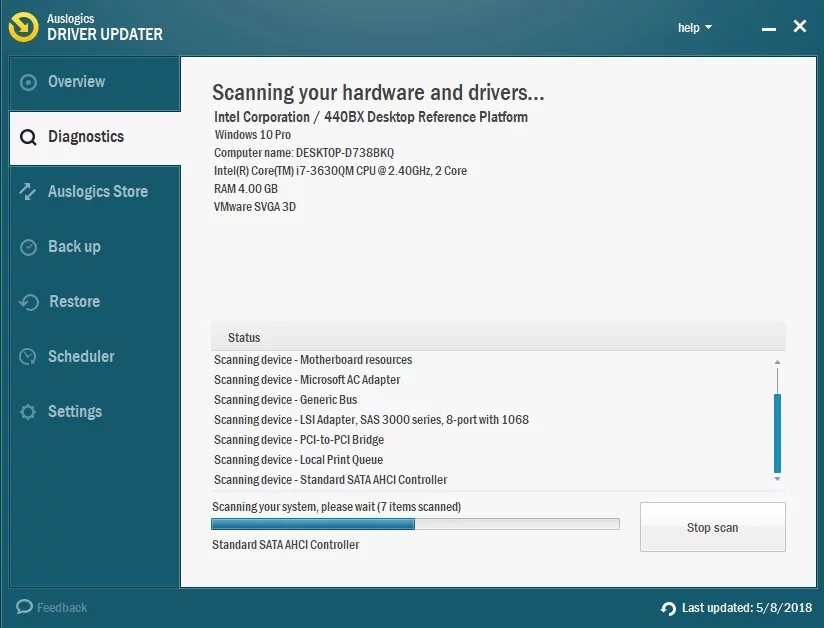
説明や提案はありますか?
以下のコメントでお知らせください!
